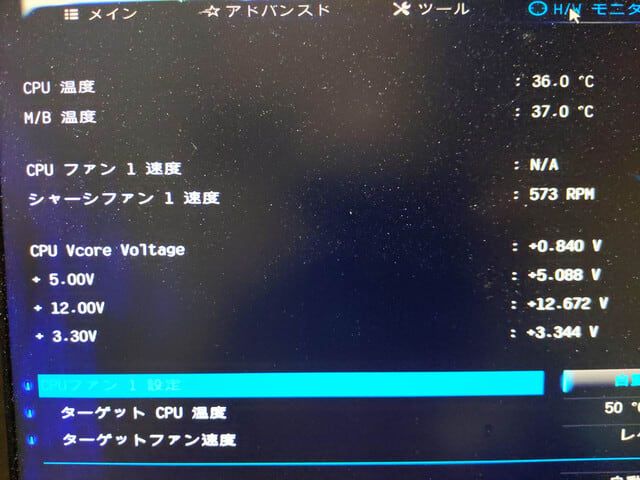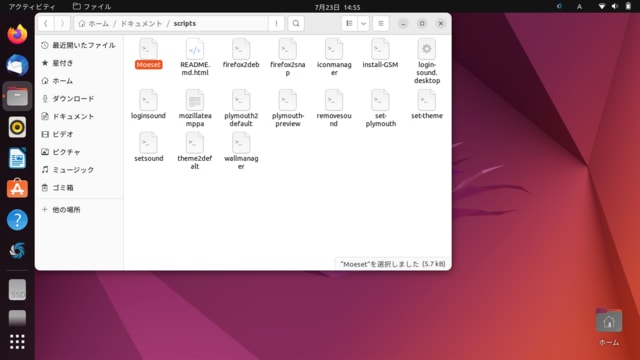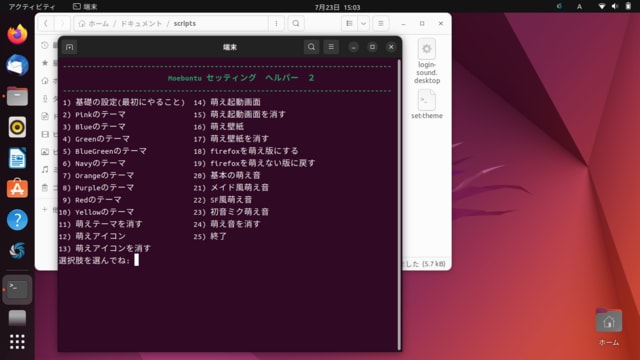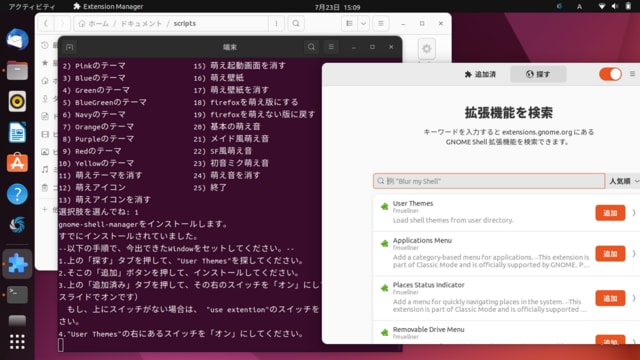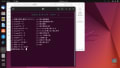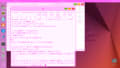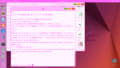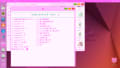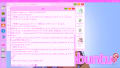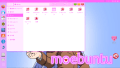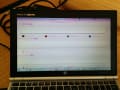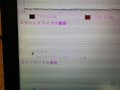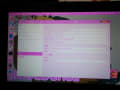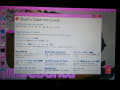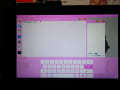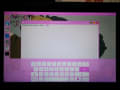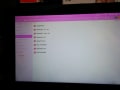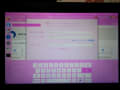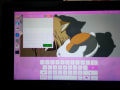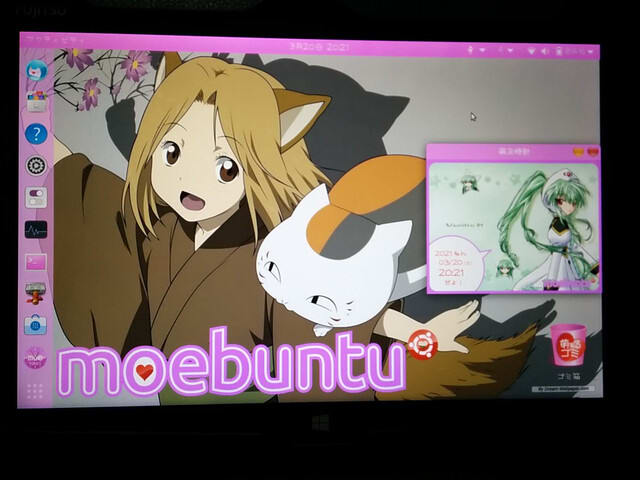前回の続き、半年も空きましたが
その後様子を見ていたのですが、時々HDDの挙動がおかしい
もしかして、3.5HDDを動かすには電源の容量が足りていないのかも?
そう考えて、3.5HDDを取り外し、外付けケースに入れてUSB接続に変えてみました
それ以降おかしな挙動は見られなくなったので、この状態で使っていました
NASを導入しました
Synology DiskStation DS215j
ヤフオクで中古を落としました
3TB2台(これも中古)をそれぞれ別個に設定しRAIDは組みませんでした
今まで使っていたHDDとで冗長性を確保する予定です(NASとバックアップ用HDD的な)
最近、電源を交換しました
せっかく3.5HDDを搭載できるケースを使っているのだから、相応の電源にして3.5HDDを再度載せてみようかと
今まではマザーボードに直挿しのPico電源だったのをケース取り付けの(SFX)電源に変えてみました
とりあえず、電源以外はそのままの構成で使っていたのですが
ちょっとした問題が発生しました
突然再起動が発生するのです
何がきっかけで発生するのかも判りません
原因は特定できていませんが、一番怪しいのは電源でしょうか
何しろ、交換したタイミングで発生するようになったし、ヤフオクで入手した怪しげな安物だし
次に怪しいのは、2.5インチのシャドウベイ
これは、箱型形状で中にHDD/SSDを4枚搭載できるのだが、密集状態で通気性が悪い
以前、SSDとHDDを2枚ずつ載せていたときシステムの挙動が怪しくなっていた
その時システム用SSDが熱っぽくなっていたので、熱が籠もっているのかと思い
SSDをベイの外(本来ケース電源が収まるスペース)に転がして使ったら、おかしな挙動が収まった
今回、電源を取り付けた事でスペースが無くなったので、SSD2枚とHDD1枚をベイの中に収めたのだけれど
こっちの原因も否定しきれない
ケースの中をいじって切り分けをしたいのだが、今はちょっと時間が取れない
| Trackback ( )
続きです
前回、一応正常動作が確認できたので、以前の環境を復元しようと設定を始めたのですが
リモートデスクトップがうまく繋がりません、色々やってみたのですが・・・
最初から躓きました
sambaでのファイル共有設定とかも、億劫になってきました
個別にキーボード繋いで、画面表示はディスプレイの入力切替でやればいいし
ファイル共有は・・・
NASが有ればなぁ
しばらくは現状で使ってみることにしよう
| Trackback ( )
続きです
余剰SSDにOSを新規インストールします
Ubuntu24.04をインストール
無事完了しました
起動すると正常に作動しました
どうやら、ACアダプターの交換で復活できたようです
そして・・・
ソフトウェアのインストールとか、設定とか、やり始めたんだけど・・・
なんか違う・・・
使い勝手とか
イメージとか
と言う訳で
LinuxMint-MATEを再インストールしました
このタイミングで、取り外していた3.5HDDを取り付けBIOSを起動
この時、HDDがカッチャンカッチャン妙な音を繰り返したと思ったら・・・
2.5HDDが行方不明になってる
3.5HDDの方ならともかく、正常に動いていた2.5の方が・・・ なんで・・・
ともかく、OSを起動してみる
すると・・・
ファイルマネージャーを開くとちゃんと認識されている
マウントしてファイルもちゃんと開けるし
どうなってんの?
再起動してBIOSに入って再度確認すると
2.5HDDも3.5HDDもちゃんと認識されている
そういえば、起動時の妙な音は繰り返しが減少している
なにか関係が・・・
不安材料はやっぱり電源の電圧かな
12.144vというのが・・・
もう一つのPCのと比べると0.5v程度低いのが気になるところ
でも今のところ正常に動いているので
これで設定とか進めてみよう
| Trackback ( )
一週間ほど前
動画用PCでアニメを再生していたら、突然プレーヤーがエラーを吐いて止まった
再生し直してもダメで
なにかバグが発生したかな? 再起動で復活するかな? ポチッとな!
起動できねぇ〜
やばい やばい やばい
システムが逝ったかな?
面倒な事になった
取り敢えず、システム用のSSDを他の余っている物に交換してOSをインストール
えっ? なんで? 途中で再起動? Windowsじゃあるまいし
インストールは出来たけど・・・ なんか不安
そして不安的中
アプリの起動ランチャーが、なんか変
新規ソフトのインストールが出来ない
3.5インチHDDが、なんか変
これ絶対やばいやつ
インストールやり直し
今度は別のOS(Ubuntu最新版)でトライ
だがしかし
インストール設定の途中で再起動を繰り返す
やばい やばい やばい まさか?
BIOSを起動して見ると・・・
3.5インチHDDが認識されてないし
これがぶっ飛んでたら、やばいな メインストレージだし
おや?

微妙に12Vが出てない感じ?
比較のため同じ電源ユニットを使った別のPCのBIOSを起動
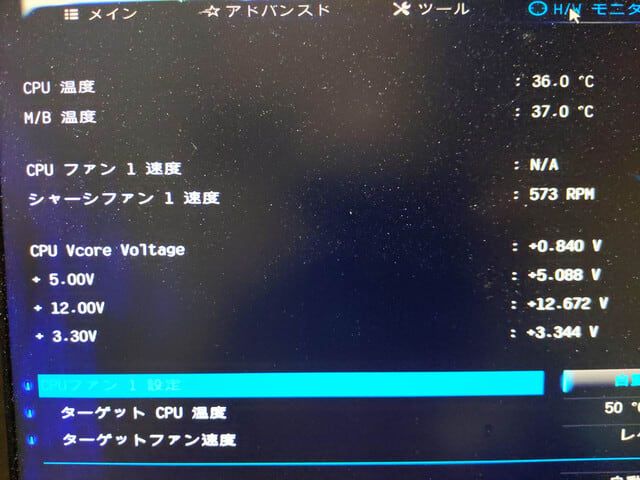
ああ、やっぱり電圧が足りてない・・・ その数値は微妙だけど
もしこれが原因だとしたら
HDDもシステムSSDも大丈夫かも
とはいえ、現状3.5インチHDDを動かせるのは件のPCだけ、確認のしようがない
と言う訳で、困った時のヤフオク頼み
安いケースを探して入手
HDDをセットしてメインのPCに繋ぐと・・・
生きてました
保存ファイルも健在でした
次は電源です
電源ユニットか?ACアダプタか?
あいにく、手持ちの予備は無いので
取り敢えず、ACアダプターを手配しました(ヤフオクで)
| Trackback ( )

Win10クリーンインストールをやってみた
予め、インストール用のブータブルUSBメモリを作っておく
これはWin10を立ち上げMSのサイトで作成ツールを使って難なく作成できます
いざ インストール
現在Win10がインストールされているHDDを空のSSDの交換します
そして、インストール開始
いつもの様にBIOSを開きUSBのブート順位を先頭に上げBIOSを終了でUSBが立ち上がり・・・
あれっ、インストーラが起動してるよ?
勘違いしてました
Win10がライブ起動するものと思い込んでました
Linuxと同じようにライブ起動した後インストーラを立ち上げると思ってた
でも、これは只のインストール用USBだったんですね
それはともかくインストーラの指示に従って設定事項を進めます
途中でプロダクトキーの入力を求められますが、キー無しで進めます
必要な設定を終え、インストール先を指定して、いざインストール開始・・・
エラーが出た
「指定した場所にはインストールできません」 ですと?
そこから悪戦苦闘・・・、というか
SSDに問題があるのかと、mSATAのUbuntuを立ち上げ直してディスクチェックとパーテーションをいじって
再度インストーラを立ち上げ進めるも同じ所でつまづく
それからまたパーテーションを弄るインストールを試すを繰り返しUbuntuとインストーラを行ったり来たり
一向にインストールできる気配がない
これはもう、エラーコードを調べるしかないな
いや、エラーコード「0x80300024」が出てたのは知ってたんだけど
リファレンス探して調べるよりSSDを弄るほうが早いかなと思ったんだけど、それが間違いだった
最初からエラーコードで検索すれば無駄な労力と時間を使わなくて済んだのに
こんなにあっさりと解決法が見つかるなんて、思ってなかった
というか、結構メジャーなトラブルらしい
リファレンスを探して調べるまでもなく、検索一発で解決法が出てきた
その解決法とは、「インストール先のSSDのブート順位を一番目にする」です
ええ〜っ、ブート順位が原因?
気付かないよね、こんなの
エラーコードだけ出して具体的な原因を示さないインストーラも不親切だけど
ともかくBIOSでSSDのブートプライオリティを設定しブート順位を 1.SSD 2.USBメモリ 3.mSATA に設定
もう何度目のリトライか、今度は無事インストールが始まった
しばらくして、インストールが終了し、PCが再起動した、USBメモリを抜くタイミングもなく
(ブート順位にこだわる理由が理解できた気がした)
そしてSSDからWin10が立ち上がりアカウントやらPINの設定を経て無事ログインできました
認証は知らぬ間にハード認証したみたいです
なんとかインストールは出来たけど・・・
ブート順位でこんな目に合うとは・・・
自作ユーザーを狙ったトラップとしか思えない
まぁ、
このツールはWindowsプリインストールPCユーザーを想定しているんでしょうね
USBインストーラの起動設定さえWindowsからの設定の説明だし
すでにWindowsがインストールされてるのが大前提になってるし
空のSSDに新規インストールする事など想定してないんだろうな
さて、 結果、起動が早くなった
HDDの時は3分程かかってたのが、50秒弱でログイン画面まで辿り着けるようになった
やはり重要ですよね、起動が速いのは

| Trackback ( )
Lubuntu ブータブルUSB作成
ダウンロードサイトよりLubuntuのイメージファイルをダウンロードします
最新版は20.10ですが、ロングサポートの20.04LTSをチョイスします
ダウンロードできたらLinux-MintのUSBイメージライタを使ってブート可能なUSBディスクを作成します
これを使って lenovo ideapad に Lubuntu をクリーンインストールします
先日、18.04を20.04にアップグレードしたものの、中途半端したみたいで起動の挙動が??
ログインするとシステムに不具合があるとメッセージ、一応動くけど・・・
新たにインストールし直す事に・・・
BIOSのブート変更とかブートローダ画面とかから始まり、インストールの手順を追って撮ってみました
無事インストール完了です
一旦電源を落として再び起動します
起動時間が短くなりました
前は1分少々かかっていたのが30秒ちょっとでログイン画面まで辿り着きました
やはり以前は起動がキョドっていたみたいです
オフライン(ネットに繋がっていない)でインストールしたのでアップデートはまだ出来ていません
Wi-Fiの設定を済ませネットに繋がったところでアップデートを実施、火狐の設定とかも次いでに
日頃使っているアプリも導入し
と、ここら辺で一区切り
その後、電源ケーブルを外しバッテリー駆動に
少し遊んだり放置したりでバッテリー駆動時間、2時間半程度
連続使用だと2時間弱くらいかな?
取り敢えず今回はここまで
前回、古いバージョンをアップグレードした時は何時間もかかってしまいましたが
それに比べて今回はアップデート終了まで1時間とかからなかった
最初からこうすればよかった・・・ は結果論
| Trackback ( )
某大手通販サイトで2.5HDDケース(15mm対応)を物色していた処
これならどうかな、と見つけたのが、これです
15mmに対応するケースはなかなか見つからないので「これでもいいか」と言う訳で
とりあえず買ってみたんだけど、問題が一つ
スリープ機能が付いていないので、USB端子に繋いでいる間は駆動しっ放し
PCの電源OFFでは止まってくれない、電源プラグ抜かない限り
で、
これを買った直後に目に止まったのが、前回の記事のケースです
オートスリープ機能は付いてるけど9.5mmまでしか対応してませんが
「クレードルで剥き出しOKなら、HDDがセット出来さえすれば蓋は閉まらなくてもいいんじゃね?」
と言う訳で、今回のクレードルタイプは一先ずお蔵入りに
とは言え、せっかく買ったんだから試しに使ってみる



梱包(左)と取り出した商品(中)そしてHDDをセットした様子(右)
USBケーブルは電源増設用の二股端子になってますが、電源用は使わなくともちゃんと動作しました
HDDは東芝の2TBです
無駄な買い物、とは思いたくないですがもう少し熟考したほうが良かったかな
でもまぁ、これはこれで、また使い道もあるだろう、ダブついているSSDとかも有るし
| Trackback ( )